Автор:
John Pratt
Жаратылган Күнү:
9 Февраль 2021
Жаңыртуу Күнү:
28 Июнь 2024
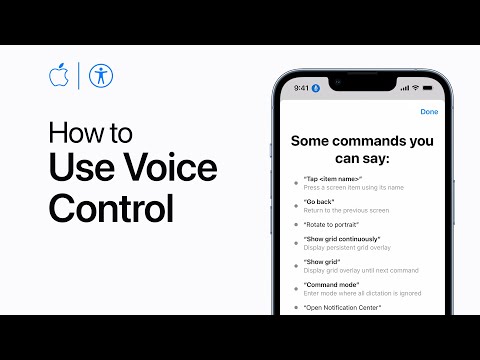
Мазмун
- Басуу
- 3-бөлүктүн 1-бөлүгү: Siri иштетүү
- 3 ичинен 2-бөлүк: Siri колдонуу
- 3-бөлүктүн 3-бөлүгү: iPad / iPad2де Siri сыяктуу иштөө мүмкүнчүлүгүн алуу
- Сунуштар
- Эскертүүлөр
- Зарылчылыктар
Көптөгөн Apple аппараттарынын өзгөчөлүктөрүнүн бири - суроолорду жана буйруктарды иштетип, сизге кандай маалымат керектигин айтып бере турган Siri тиркемеси. Siri жөнүндө сөз болгондо iPhone көпчүлүктүн көңүл чордонунда турганда, сиз жаңы iPad'де Siri мүмкүнчүлүктөрүн толук колдоно аласыз.
Басуу
3-бөлүктүн 1-бөлүгү: Siri иштетүү
 Siri менен шайкеш келген iPad бар экендигиңизди текшериңиз. Siri iPad 3 жана андан кийинки версияларда жеткиликтүү. бул эмес биринчи iPad же iPad 2де жеткиликтүү. Siri колдонуш үчүн сизге интернет байланышы керек. Эгер сизде эски iPad бар болсо жана дагы деле Siri сыяктуу үн буйруктарын колдонууну кааласаңыз, бул жерди чыкылдатыңыз.
Siri менен шайкеш келген iPad бар экендигиңизди текшериңиз. Siri iPad 3 жана андан кийинки версияларда жеткиликтүү. бул эмес биринчи iPad же iPad 2де жеткиликтүү. Siri колдонуш үчүн сизге интернет байланышы керек. Эгер сизде эски iPad бар болсо жана дагы деле Siri сыяктуу үн буйруктарын колдонууну кааласаңыз, бул жерди чыкылдатыңыз. - Файлдарды Siriден орнотуу үчүн эски iPad планшетин jailbreak кылууга аракет кылсаңыз болот, бирок майнап чыкпай калышы мүмкүн. Jailbreaking сиздин кепилдигиңиздин токтоосуз бүтүшүн шарттайт жана өзгөчө түйшүктүү болушу мүмкүн, айрыкча iOSтун жаңы версияларында.Эгер сиз дагы деле аракет кылып көргүңүз келсе, бул жерди чыкылдатыңыз.
 IPad'иңиздеги Жөндөөлөр колдонмосун ачыңыз.
IPad'иңиздеги Жөндөөлөр колдонмосун ачыңыз. "Жалпы" баскычын таптап коюңуз.
"Жалпы" баскычын таптап коюңуз. "Siri" баскычын таптап коюңуз.
"Siri" баскычын таптап коюңуз.- Эгер Жалпы менюда Siri үчүн параметр жок болсо, анда сиздин шайман эски жана Siri колдобойт.
 Siri "ON" күйгүзүңүз. Siri настройкалоо үчүн бир нече варианттар бар.
Siri "ON" күйгүзүңүз. Siri настройкалоо үчүн бир нече варианттар бар. - Эркектин же аялдын үнүн тандай аласыз.
- Ошондой эле, Siri үчүн башка тилди, анын ичинде испан, француз, мандарин, кантон, жапон, немис, итальян жана корей тилдерин тандай аласыз.
 "Hey Siri" жандырыңыз (iOS 8 гана). Бул функцияны иштетүү менен, сиздин iPad заряддоо түзүлүшүнө туташып турганда, колдонмону "Hey Siri" деп айтуу менен баштоого болот. Бул сиздин iPad иштөө үстөлүндө же төшөгүңүздүн жанында турганда кубатталып жатканда пайдалуу болушу мүмкүн.
"Hey Siri" жандырыңыз (iOS 8 гана). Бул функцияны иштетүү менен, сиздин iPad заряддоо түзүлүшүнө туташып турганда, колдонмону "Hey Siri" деп айтуу менен баштоого болот. Бул сиздин iPad иштөө үстөлүндө же төшөгүңүздүн жанында турганда кубатталып жатканда пайдалуу болушу мүмкүн. - Айрым колдонуучулар бул функция жакшы жана ишенимдүү иштебей жаткандыгын билдиришти. Эгерде сизде функция иштебей жатса, аны толугу менен өчүрүп салганыңыз оң.
3 ичинен 2-бөлүк: Siri колдонуу
 Siriди иштетүү үчүн Үйдү басып туруңуз. Сиз сигнал угуп, Siri интерфейси ачылат.
Siriди иштетүү үчүн Үйдү басып туруңуз. Сиз сигнал угуп, Siri интерфейси ачылат.  Siri'ге суроо бериңиз же үн буйругу жок. Андан кийин Siri Интернетте издөө жүргүзүп, жөндөөлөрүңүздү өзгөртүп, колдонмолорду өзүңүз жасабастан ачып берет. Эгер мүмкүн болгон буйруктар жөнүндө жалпы маалымат алгыңыз келсе, "?" Деген суроо белгисин таптап койсоңуз болот. сүрөтчөсүн басып, буйрук менюсунда жылдырыңыз.
Siri'ге суроо бериңиз же үн буйругу жок. Андан кийин Siri Интернетте издөө жүргүзүп, жөндөөлөрүңүздү өзгөртүп, колдонмолорду өзүңүз жасабастан ачып берет. Эгер мүмкүн болгон буйруктар жөнүндө жалпы маалымат алгыңыз келсе, "?" Деген суроо белгисин таптап койсоңуз болот. сүрөтчөсүн басып, буйрук менюсунда жылдырыңыз. - Siri сиздин үнүңүздү жакшыраак таанып калгыча, катуу жана так жана жай сүйлө. Эгер сиз өтө тез же жумшак сүйлөсөңүз, Siri буйруктарыңызды чечмелеп бере албайт.
 Жалпы iPad навигациясы үчүн Siri колдонулат. Сиз Siri колдонмолорун ача аласыз, музыка ойной аласыз, FaceTime чалуусун баштай аласыз, электрондук почта билдирүүлөрүн жөнөтө аласыз, бизнести таба аласыз жана башка көптөгөн нерселер. Баштоо үчүн бир нече негизги буйруктар келтирилген:
Жалпы iPad навигациясы үчүн Siri колдонулат. Сиз Siri колдонмолорун ача аласыз, музыка ойной аласыз, FaceTime чалуусун баштай аласыз, электрондук почта билдирүүлөрүн жөнөтө аласыз, бизнести таба аласыз жана башка көптөгөн нерселер. Баштоо үчүн бир нече негизги буйруктар келтирилген: - "Ачык камера" (Эгер сизде бир нече камера колдонмосу орнотулган болсо, анда сизден бирөөнү тандаңыз).
- "Фейсбукту ишке киргизүү" (Ушул буйрук менен iPad'деги каалаган колдонмону колдоно аласыз).
- "Ырды / аткаруучуну / жанрды iPadдан ойнот>"
- Ойнот / Өткөр / Тындыр
- "ITunes Radio ойнотуу"
- "Электрондук почтаны текшерүү"
- "Жаңы электрондук почта аты>"
- "Менин жанымдан пицца тап"
- Жакынкы май куюучу жайды табыңыз
 Жөндөөлөрүңүздү жана артыкчылыктарыңызды өзгөртүү үчүн Siri колдонуңуз. Жөндөөлөр менюсун жана параметрлерин өзүңүз издөө зарылдыгы жок болуп, iPad’иңиздин көпчүлүк жөндөөлөрүн өзгөртүү үчүн Siri колдонсоңуз болот. Кээ бир пайдалуу буйруктар:
Жөндөөлөрүңүздү жана артыкчылыктарыңызды өзгөртүү үчүн Siri колдонуңуз. Жөндөөлөр менюсун жана параметрлерин өзүңүз издөө зарылдыгы жок болуп, iPad’иңиздин көпчүлүк жөндөөлөрүн өзгөртүү үчүн Siri колдонсоңуз болот. Кээ бир пайдалуу буйруктар: - Wi-Fi'ды күйгүзүңүз
- "Тынчымды алба" режимин күйгүзүңүз
- Жарыкты өйдө / ылдый кылуу
- Фонарь күйгүзүңүз
- Bluetooth күйгүзүү
- Тексттин көлөмүн өзгөртүү
 Интернеттен издөө үчүн Siri колдонуңуз. Демейки шартта, Siri Интернетте Bing издөө тутуму аркылуу издейт. Эгер Google аркылуу издөөнү жактырсаңыз, издөө шарттарыңызга "Google" сөзүн кошуңуз. Ошондой эле сүрөттөрдү издөөгө болот.
Интернеттен издөө үчүн Siri колдонуңуз. Демейки шартта, Siri Интернетте Bing издөө тутуму аркылуу издейт. Эгер Google аркылуу издөөнү жактырсаңыз, издөө шарттарыңызга "Google" сөзүн кошуңуз. Ошондой эле сүрөттөрдү издөөгө болот. - Интернеттен издөө -----
- "Google издөө -----"
- "----- сүрөттөрүн издөө"
 Жылнаамаңызды Siri менен башкарыңыз. Siri жылнаамаңызга даталарды кошуп, өзгөртө алат жана жолугушууларыңыз жана даталарыңыз жөнүндө маалымат берет.
Жылнаамаңызды Siri менен башкарыңыз. Siri жылнаамаңызга даталарды кошуп, өзгөртө алат жана жолугушууларыңыз жана даталарыңыз жөнүндө маалымат берет. - “Ат менен жолугушууну орнотуңуз> ат
- "Менин жолугушуумдун аты-жөнүн белгилөө> ушул күнгө чейин>"
- "Жолугушууну аты менен жокко чыгарыңыз>"
- "Менин кийинки жолугушуум качан болот?"
 Siri колдонуп Википедияга өтүңүз. Википедияны Siri менен издегенде кириш сүрөтүн (эгер бар болсо) жана биринчи абзацты көрө аласыз. Макаланы толугу менен окуу үчүн, натыйжаны таптаңыз.
Siri колдонуп Википедияга өтүңүз. Википедияны Siri менен издегенде кириш сүрөтүн (эгер бар болсо) жана биринчи абзацты көрө аласыз. Макаланы толугу менен окуу үчүн, натыйжаны таптаңыз. - "Мага ----- жөнүндө айтып бер"
- "Wikipedia издөө -----"
 Твиттерди карап чыгуу үчүн Siri колдонуңуз. Белгилүү бир колдонуучунун твиттерине жооп берүү, темаларды карап чыгуу же эмне болуп жаткандыгын текшерүү үчүн Siri колдонсоңуз болот.
Твиттерди карап чыгуу үчүн Siri колдонуңуз. Белгилүү бир колдонуучунун твиттерине жооп берүү, темаларды карап чыгуу же эмне болуп жаткандыгын текшерүү үчүн Siri колдонсоңуз болот. - "Колдонуучунун аты> эмне деп жатат?"
- “Твиттерден ----- издөө”
- "Адамдар ----- жөнүндө эмне деп жатышат?"
 Siriден багыт сураңыз. Siri сиз көрсөткөн жерлерди табууга багыт берүү үчүн карталарыңыз менен иштейт. Сиз навигацияга байланыштуу ар кандай буйруктарды берип, саякаттоо убактысы жана жайгашкан жери жөнүндө суроолорду бере аласыз.
Siriден багыт сураңыз. Siri сиз көрсөткөн жерлерди табууга багыт берүү үчүн карталарыңыз менен иштейт. Сиз навигацияга байланыштуу ар кандай буйруктарды берип, саякаттоо убактысы жана жайгашкан жери жөнүндө суроолорду бере аласыз. - "Үйгө кантип жетем?"
- Жайгашкан жерди көрсөтүү>
- Мени жакынкы банкоматка алып барыңыз
 Берилген тапшырмалар менен тажрыйба жүргүзүңүз. Siri буйруктардын эбегейсиз тизмесин камтыйт, анткени iOS жаңыртылган сайын жеткиликтүү болууда. Натыйжаларга жетүү үчүн Siri суроолорун берип көрүңүз. Көбүнчө сиз сөз айкашын толугу менен белгилөөнүн кажети жок, жөн гана издөө сурамыңыздын ачкыч сөздөрүн. Siri iPad'иңиздеги күнүмдүк тапшырмаларды, мисалы, SMS билдирүүлөрүн, серептөө жана электрондук почта билдирүүлөрүн автоматташтырып, андан максималдуу мүмкүнчүлүк алуу үчүн пайдалуу.
Берилген тапшырмалар менен тажрыйба жүргүзүңүз. Siri буйруктардын эбегейсиз тизмесин камтыйт, анткени iOS жаңыртылган сайын жеткиликтүү болууда. Натыйжаларга жетүү үчүн Siri суроолорун берип көрүңүз. Көбүнчө сиз сөз айкашын толугу менен белгилөөнүн кажети жок, жөн гана издөө сурамыңыздын ачкыч сөздөрүн. Siri iPad'иңиздеги күнүмдүк тапшырмаларды, мисалы, SMS билдирүүлөрүн, серептөө жана электрондук почта билдирүүлөрүн автоматташтырып, андан максималдуу мүмкүнчүлүк алуу үчүн пайдалуу.
3-бөлүктүн 3-бөлүгү: iPad / iPad2де Siri сыяктуу иштөө мүмкүнчүлүгүн алуу
 Үчүнчү жактын сүйлөө таануу программасын жүктөп жана орнотуңуз. IOS түзмөктөрү үчүн эң күчтүү жана популярдуу программалардын бири - Dragon Go!
Үчүнчү жактын сүйлөө таануу программасын жүктөп жана орнотуңуз. IOS түзмөктөрү үчүн эң күчтүү жана популярдуу программалардын бири - Dragon Go! - Dragon Go! Google, Yelp, Spotify жана башка көптөгөн башка колдонмолор менен бирге колдонсо болот.
- Ажыдаар дикциясы кошумча сизге үнүңүз менен тексттик билдирүү түзүүнү сунуш кылат.
 Dragon Go кирүү үчүн Башкы бет баскычын басып туруңуз! жандыруу. Бул Siri сыяктуу эле иштейт.
Dragon Go кирүү үчүн Башкы бет баскычын басып туруңуз! жандыруу. Бул Siri сыяктуу эле иштейт.  Буйрукту сүйлө. Dragon Go! үн буйруктарынын кеңири спектрине ээ жана Siri жасай турган иштердин дээрлик бардыгын жасай алат. Сизге жакканын билүү үчүн ар кандай буйруктарды байкап көрүңүз.
Буйрукту сүйлө. Dragon Go! үн буйруктарынын кеңири спектрине ээ жана Siri жасай турган иштердин дээрлик бардыгын жасай алат. Сизге жакканын билүү үчүн ар кандай буйруктарды байкап көрүңүз.  Google Издөө колдонмосун колдонуңуз. Бул колдонмо ошондой эле үн буйруктары менен иштөө мүмкүнчүлүгүнө ээ. Кепти таанууну баштоо үчүн микрофондун сүрөтү бар баскычты таптаңыз (издөө тилкесинде). Бул Apple компаниясынын колдонмолору менен иштебейт, бирок аны Интернеттен издөө жана башка Google колдонмолору менен бирдикте колдонсоңуз болот.
Google Издөө колдонмосун колдонуңуз. Бул колдонмо ошондой эле үн буйруктары менен иштөө мүмкүнчүлүгүнө ээ. Кепти таанууну баштоо үчүн микрофондун сүрөтү бар баскычты таптаңыз (издөө тилкесинде). Бул Apple компаниясынын колдонмолору менен иштебейт, бирок аны Интернеттен издөө жана башка Google колдонмолору менен бирдикте колдонсоңуз болот.
Сунуштар
- Кааласаңыз, Siriден сизди башка ысым менен чакыруусун сурансаңыз болот, же болбосо Siri кимдир бирөөнүн үй-бүлө мүчөсү же сиздин өнөктөшүңүз экендигин унутпасаңыз, аларга тез билдирүү жөнөтө аласыз.
- Siri бетин каалаган тиркемеден, ал тургай кулпуланган экрандан басып, кармап турсаңыз болот.
Эскертүүлөр
- Даректер китебинде бир нече жолу көрсөтүлгөн же башка байланыштардын аталышына окшош болгон адамга чалып, электрондук почта билдирүүсүн жөнөтүп же билдирүү жөнөтүүгө аракет кылганыңызда, Siri сизден кайсы байланышты билдирип жатканыңызды ырастоону сурайт. Туура эмес адам менен байланышпоо үчүн так сүйлөгөнүңүздү текшериңиз.
- Эң жакшы натыйжаларга жетүү үчүн iPad'иңиздин үстүнө (микрофон жайгашкан жерде) так сүйлөгөнүңүздү текшериңиз.
Зарылчылыктар
- IOS 6 же андан жогору версиясы менен шайкеш iPad
- Интернет байланышы



